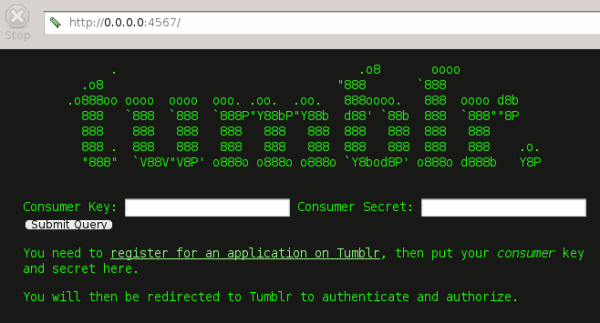Medios Sociales desde la Línea de Comando, Parte 1: Facebook y Twitter
Medios sociales desde la línea de comandos, Parte 2: Google
Medios sociales desde la línea de comandos, Parte 3: Tumblr, Flickr y YouTube
En la primera entrega de esta serie de artículos, le enseñamos los conceptos básicos para administrar su Cuentas de Facebook y Twitter desde la línea de comandos. En la segunda entrega, te presentamos GoogleCL para la gestión de los servicios de Google. Esta vez vamos a hablar de algunas aplicaciones en modo texto para Tumblr, Flickr y YouTube.
Tumblr
Aunque existe más de un cliente Tumblr de línea de comandos, el que recomiendo es una gema Ruby llamada Tumblr-rb . Es el único que conozco que soporta YAML Ain’t Markup Language (YAML), que es una forma limpia y legible por el ser humano de formatear documentos.
Instalación
Primero debe instalar Ruby y RubyGems. Una vez que eso esté fuera del camino, puedes agarrar Tumblr-rb con un solo comando:
gem install tumblr-rb
>>>>>>>>>>>>>>>>>>>>>>>>>>>>>>>>>>>>>>>>>>>>>>>>>>>>>>>>>>>>>>>>>>>>>>>>>>>>>>>>>>>>>>>>>>>>>>>>>>>>>>>>>>>>>>.
Ahora enlaza simbólicamente la gema para que puedas usarla sin tener que escribir la ruta completa del archivo cada vez:
sudo ln -s ~/.gem/ruby/1.8/bin/tumblr /usr/bin/tumblr
Finalmente, hay un par de pasos necesarios para autorizar a Tumblr-rb a acceder a su cuenta Tumblr. Necesitas primero registrar una aplicación Tumblr ; puedes llamarla como quieras. Lo importante es obtener la clave del consumidor de OAuth y la clave secreta. Una vez que los tengas, corre:
tumblr authorize
Se le llevará a una página que se parece a esta:
Entrar>
Uso
Tumblr-rb tiene un manual en línea así como algo más documentación orientada al desarrollador . Aquí hay una referencia rápida para algunos de los comandos que puede ejecutar:
Crear un mensaje de texto:
tumblr post my-formatted-post.txt
Publicar una URL y ponerla en la cola:
tumblr post -q http://maketecheasier.com
Publicar un archivo multimedia (imagen, audio o vídeo) y guardarlo como borrador:
tumblr post -d my-new-song.wav
Publicar texto desde STDIN:
tumblr entrada "Im posting to Tumblr from my Raspberry Pi!
Publicar desde STDIN usando un archivo YAML:cat data.yaml pretty-post.txt | tumblr --host=myblawg.tumblr.com
Puedes añadir metadatos a tus mensajes incorporando el front-matter de YAML. Aquí hay un ejemplo:
Flickr
Uploadr.py es un simple cliente de Flickr escrito en Python. Te permitirá subir archivos de imagen desde una carpeta local a tu cuenta de Flickr.
Instalación
En primer lugar, necesitas Python 2.*. Ahora descarga las últimas fuentes Uploadr.py de GitHub:
git clone https://github.com/ept/uploadr.py.git
Antes de continuar, inicie sesión en esta página de Flickr en su navegador para obtener una clave de API. Haga clic en "Solicitar una clave no comercial".
Rellenar>
exportar FLICKR_UPLOADR_PY_API_KEY=[key][key export FLICKR_UPLOADR_PY_SECRET="[secret]
".
Inicie una nueva sesión de shell para que los cambios surtan efecto. Entra en el directorio uploadr.py que descargaste de GitHub y en el subdirectorio "uploadr". Corre:
python./uploadr.py
Sustituya python con su versión 2.* de Python, como python2.7, si su versión por defecto es 3.*. Este comando abrirá una página de autorización en su navegador. Haz clic en «Aceptar, yo lo autorizo». Ahora estamos listos para rodar!
Uso
Bueno, casi listo para rodar. Necesitamos editar algunas líneas en uploadr.py para darle al programa algunas instrucciones. En la línea 56, especifique el directorio en el que se almacenan sus imágenes:
IMG_DIR = "~/Pictures/PhotosForFLickr/"
También puede configurarlo para recibir argumentos de línea de comandos para el título, la descripción y las etiquetas:
pre>FLICKR = {
FLICKR = { "title" : sys.argv[1], "descripción": sys.argv[2], "tags" : sys.argv[3], "is_public" : "1", "is_friend" : "0", "is_family" : "0"}
Ahora puede subir las imágenes del directorio elegido con un título, descripción y etiquetas:
python uploadr.py «Captura de pantalla» «Esto es una captura de pantalla.» «Capturas de pantalla, Linux»>
YouTube
Anteriormente, hemos explicado cómo administrar tu cuenta de YouTube mediante GoogleCL. ¿Pero qué pasa si sólo quieres ser un consumidor, no un productor? Para ver vídeos de YouTube desde la línea de comandos, existen dos herramientas notables: youtube-dl y youtube-viewer .
Si está usando Linux, probablemente pueda instalar ambas herramientas con su gestor de paquetes. Alternativamente, puedes tomar las fuentes de GitHub e instalarlas tú mismo:
Youtube-dl (requiere Python 2.*):
git clone https://github.com/rg3/youtube-dl.git
Youtube-visor:
git clone https://github.com/trizen/youtube-viewer.git
Uso (youtube-dl):
Youtube-dl es un descargador de videos. Todas sus opciones han sido explicadas . Algunos ejemplos básicos incluyen:
Simplemente descargue un vídeo en el formato FLV predeterminado:
youtube-dl http://www.youtube.com/watch?v=p6Mq8pXNAfA
Descargue un vídeo en formato MP4 y utilice el título para el nombre de archivo:
youtube-dl -f 18 -t http://www.youtube.com/watch?v=p6Mq8pXNAfA
Ver todos los formatos disponibles y sus códigos para un video:
youtube-dl -F http://www.youtube.com/watch?v=p6Mq8pXNAfA
Descarga el audio de un video:
youtube-dl --extract-audio --audio-format "vorbis"
Una vez que haya descargado un vídeo, puede verlo en un terminal utilizando MPlayer con una biblioteca de arte ASCII como AAlib (para reproducción monocromática) o libcaca (para visualización en color). Por ejemplo:
mplayer -vo caca videofile.flv
Uso>> Uso
A diferencia de youtube-dl, youtube-viewer es interactivo. Al introducir el comando youtube-viewer, se le llevará a un indicador interactivo donde podrá buscar vídeos o introducir :h para obtener ayuda. La búsqueda mostrará los veinte primeros resultados.
To>mplayer: no se pudo conectar al socket error; solo dale un momento, y el video comenzará a reproducirse.
Si>> Si
Estos>>
Iniciar sesión:
:login
Mostrar las últimas subidas de un autor de vídeo:
:a(uthor)=i,i
Me gusta o no me gusta un vídeo:
:(dis)like=i
Suscribirse a un canal de autor:
:subscribe=i
Mostrar vídeos relacionados:
:r(related)=i
Reproducir vídeos de los resultados de la búsqueda en un orden específico:
3-5, 8 10 7 1
Descargar un vídeo:
d18
Conclusión
Felicitaciones! Has llegado al final de la serie de artículos «Social Media from the Command Line». Ahora pon SSH en ese servidor sin cabeza (porque todo el mundo tiene uno, ¿verdad?) y ¡haz tu magia! Cuéntanos en los comentarios sobre tus experiencias con las herramientas de medios sociales en línea de comandos y cuáles son tus favoritas. ¿Hay otros servicios en línea a los que le gustaría poder acceder desde la línea de comandos?